كيفية إصلاح ملفات الفيديو MP4 التالفة باستخدام VLC والمزيد
"عندما حاولت تشغيل ملف MP4 ، قال جهاز الكمبيوتر الخاص بي أن ملحق الملف هذا قد يكون غير صحيح أو قد يكون الملف تالفًا ، وكيفية إصلاح MP4 تالف تصويره ومشاهدته مرة أخرى؟ "اليوم ، لدينا المزيد من الأجهزة لالتقاط مقاطع الفيديو أكثر من أي وقت مضى ، بما في ذلك الهاتف الذكي والكمبيوتر اللوحي والكاميرا الرقمية والكمبيوتر وما إلى ذلك.
ومع ذلك ، يمكن أن يكون التشغيل في بعض الأحيان مشكلة. ما الذي يمكنك فعله عندما لا يعمل ملف الفيديو الخاص بك على الرغم من تثبيت برنامج ترميز الفيديو الصحيح؟ في هذه المقالة ، يمكنك معرفة كيفية إصلاح ملف فيديو MP4 تالف على نظامي التشغيل Windows و Mac.

الجزء 1: أسهل طريقة لإصلاح ملفات MP4 التالفة
هل تريد إصلاح مقطع فيديو MP4 معطل بسرعة لمشاهدته؟ يجب عليك استخدام أفضل برامج إصلاح الفيديو - تيبارد فيكسMP4. هذا هو البرنامج الأكثر روعة لإصلاح مقاطع فيديو MP4 التالفة بنقرة واحدة في غضون ثوانٍ قليلة. بغض النظر عن حجم الفيديو المكسور الخاص بك، يمكن لهذا البرنامج التعامل معه بسهولة.
الميزات الرئيسية:
- ● أصلح مقاطع فيديو MP4 التالفة وقم بترقيتها إلى دقة 4K.
- ● معالجة إصلاح MP4 بسرعة والحفاظ على جودة الفيديو العالية.
- ● إصلاح ملف MP4 التالف وفقًا لعينة فيديو صحيحة.
- ● السماح لك بمعاينة ملف MP4 الذي تم إصلاحه قبل حفظه.
تحميل تيبارد فيكسMP4 مجانا وإطلاقه. انقر على اليسار أضف زر لاستيراد فيديو MP4 التالف، ثم على اليمين أضف زر لإضافة فيديو MP4 غير معطل كمرجع لإصلاح فيديو MP4 السابق.
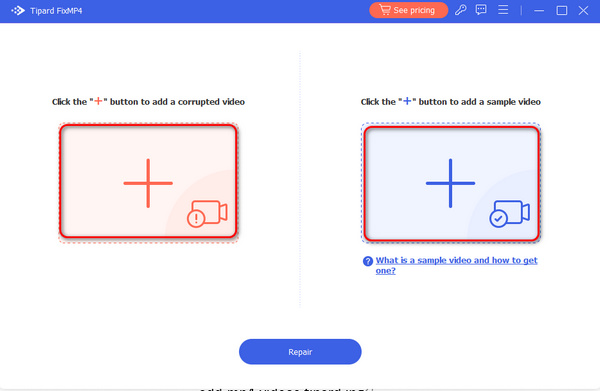
سيكون من الأفضل أن تقوم باستيراد نموذج فيديو MP4 لإصلاح فيديو MP4 التالف. ثم انقر فوق إصلاح زر لبدء إصلاح MP4.
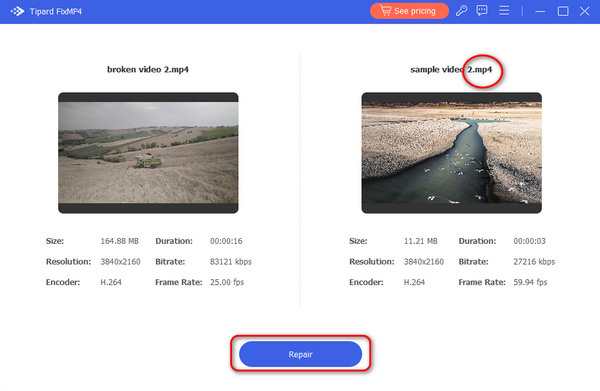
تم إصلاح MP4 المكسور. يمكنك النقر فوق أرسال لمعرفة ما إذا كان الفيديو يصل إلى الطلب الخاص بك. ثم اضغط على زر حفظ لتنزيله.
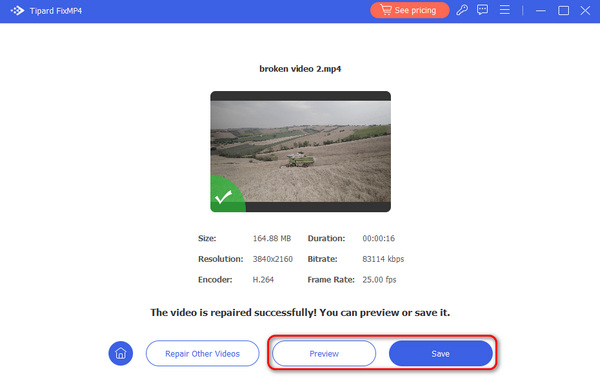
الجزء 2: كيفية إصلاح MP4 باستخدام VLC
VLC هو مشغل وسائط شهير. نظرًا لأنه مفتوح المصدر ، يمكن للجميع استخدامه مجانًا. في الواقع ، VLC هو أكثر من مجرد حل فيديو بسيط ولكنه متعدد الاستخدامات. إنه قادر على تشغيل جميع تنسيقات ملفات الوسائط تقريبًا. إذا لم يعمل التشغيل ، يمكنك إصلاح ملف الفيديو MP4 التالف داخل نفس البرنامج.
الطريقة الأولى: كيفية إصلاح MP1 عن طريق التحويل
قم بتشغيل مشغل وسائط VLC الخاص بك أو يمكنك تنزيله من الموقع الرسمي مجانًا. أختر تحويل / حفظ من الوسائط القائمة.

في مربع حوار الوسائط المفتوحة ، انقر فوق أضف زر واستيراد ملف MP4 تالف الذي تريد إصلاحه من القرص الصلب الخاص بك. انقر على تحويل / حفظ الزر لفتح النافذة التالية.

انقر على تصفح في نافذة تحويل ، اضبط وجهة الإخراج واسم الملف. ضرب آبدأ زر. إذا تمكن VLC من استعادة MP4 ، فسيقوم بإنشاء ملف فيديو جديد وقابل للمشاهدة.
ملاحظات: تعمل الخطوات أعلاه لإصلاح MP4 على كل من Mac و Windows.
الطريقة 2: كيفية إصلاح MP4 عبر أداة إصلاح VLC
افتح نافذة Explorer وابحث عن ملف MP4 التالف. انقر بالزر الأيمن عليها ، حدد إعادة تسمية في قائمة السياق ، وإعادة تسمية امتداد الملف لافي.
قم بتشغيل مشغل VLC ، وحدد التفضيلات من الأدوات القائمة في Windows. ال التفضيلات في VLC القائمة على Mac.

انتقل إلى الإدخال / برامج الترميز انقر فوق علامة التبويب المنسدلة وقم بتوسيعها إلى جانب ملف AVI تالف أو غير كامل، و اختار الإصلاح دائمًا. انقر على حفظ الزر لتأكيده وإغلاق مربع الحوار.

الآن ، افتح ملف الفيديو وسيقوم VLC بإصلاح MP4 التالف تلقائيًا.
يمكن لـ VLC أيضًا تحويل الفيديو إلى MP4 للعب على لاعبين آخرين.
الجزء 3: كيفية تجنب تلف MP4 مرة أخرى
هناك الكثير من الحقائق التي يمكن أن تؤدي إلى تلف ملفات الفيديو MP4. بعد إصلاح MP4 التالف ، من الأفضل أن تتعلم كيفية تجنب تلف MP4.
● قم بعمل نسخة من ملفات MP4 الخاصة بك قبل إجراء أي تغييرات. بمجرد تلف النسخة، يظل ملف الفيديو الأصلي آمنًا.
● استخدم أكثر من وسائط نسخ احتياطي، مثل وحدة التخزين السحابية، ومحرك أقراص USB المحمول، وما إلى ذلك. في بعض الأحيان، يكون تلف الفيديو بسبب تعطل نظام الملفات.
● استخدم برامج مكافحة الفيروسات. يمكن للفيروسات والبرامج الضارة أن تؤدي إلى تلف ملفات الفيديو الخاصة بك أيضًا. تأكد من تحديث برنامج مكافحة الفيروسات لديك إلى الإصدار الأحدث.
● عند تنزيل ملفات الفيديو أو نقلها، قم بتوصيل جهاز الكمبيوتر الخاص بك بوصلة كهربائية موثوقة واتصال بالإنترنت.
الجزء 4: تشغيل MP4 مع أفضل مشغل وسائط
لا تضيع وقتك في إصلاح ملفات MP4 على الإنترنت. عادة ما تكون الخدمات باهظة الثمن وهناك خطر تسرب الخصوصية. مشغل وسائط قوي ، مثل Tipard Blu-ray Player، كفى. إنه قادر على تشغيل أي مقاطع فيديو MP4 بما في ذلك بعض الملفات التالفة. مثل VLC ، يمكن لمشغل الوسائط هذا فتح مجموعة واسعة من تنسيقات الوسائط المتعددة بدون برامج ترميز إضافية.
الملامح الرئيسية لأفضل لاعب MP4
- ● تشغيل ملفات MP4 التالفة وإصلاحها تلقائيًا.
- ● دعم جميع تنسيقات الفيديو تقريبًا بما في ذلك MP4 وAVI وما إلى ذلك.
- ● تشغيل مقاطع فيديو بدقة 4K UHD دون فقدان الجودة.
باختصار ، إنها أفضل طريقة للعب MP4 تالف بدون إصلاح يدوي.
كيفية تشغيل ملف فيديو MP4
افتح فيديو MP4
قم بتشغيل أفضل مشغل وسائط بعد تثبيته على جهاز الكمبيوتر الخاص بك. هناك نسخة مخصصة لنظام التشغيل Mac. انقر على الملف المفتوح على الواجهة الرئيسية لتشغيل مربع حوار الملف المفتوح. ثم ابحث عن فيديو MP4 الذي ترغب في مشاهدته وافتحه.

تحكم في التشغيل
ثم ستظهر لك نافذة مشغل الوسائط. تتيح لك أزرار التحكم السريعة في الأسفل إيقاف الفيديو وتشغيله. أضبط ال الصوت منزلق إذا لم يكن الصوت مرتفعًا بما يكفي. في لحظة مهمة ، انقر فوق الكاميرات والتصوير أيقونة لعمل لقطة. بالنسبة للمستخدمين المتقدمين ، يقدم شريط القائمة العلوي المزيد من الخيارات المخصصة المتعلقة بمفاتيح التشغيل السريع والفيديو والصوت والمزيد.

المزيد اللاعبين MP4 على جهاز الكمبيوتر يمكن العثور عليها هنا.
الجزء 5: الأسئلة الشائعة عن إصلاح MP4
كيف أقوم بإصلاح ملف MP4 تالف على جهاز Mac؟
VLC متوافق مع Mac ، لذا يمكنك إصلاح MP4 تالف على Mac باستخدام VLC مجانًا. ضع في اعتبارك أن تصميم شريط القوائم لإصدار Mac يختلف قليلاً مع Windows. يمكنك الحصول على الدليل الشامل أعلاه.
هل إصلاح Stellar آمن؟
وفقًا لـ PCMAG ، فإن Stellar Repair قادر على استعادة ملفات البيانات المفقودة من جميع الوسائط. بالإضافة إلى ذلك ، يمكنك معرفة الملفات القابلة للاسترداد. ومع ذلك ، فإن هذه الأداة في كثير من الأحيان غير قادرة على الوفاء بوعود الانتعاش.
هل يمكنك أن تفسد ملف MP4؟
الجواب يعتمد على الوضع الخاص بك. إذا قمت بعمل نسخة أو نسخ احتياطي لملفات MP4 الخاصة بك ، يمكنك إصلاح MP4 الفاسد بدون أي برنامج. خلاف ذلك ، يجب عليك تجربة VLC أو أدوات إصلاح الفيديو الأخرى. ومع ذلك ، لا يمكن لأي أداة مساعدة أن تضمن نجاح الإصلاح.
وفي الختام
لقد تحدثت هذه المقالة عن كيفية إصلاح MP4 الفاسدة الملفات على نظامي التشغيل Windows وMac. في بعض الأحيان، تقوم بتنزيل ملف MP4 أو التقاط مقطع فيديو باستخدام هاتف ذكي، ولكن لا يمكن فتحه أو تشغيله. من المحتمل أنه قد تم إتلافه بسبب عوامل مختلفة. أفضل طريقة هي إصلاح ملفات MP4 الفاسدة باستخدام تيبارد فيكسMP4 مباشرة. إذا كان لديك المزيد من المشاكل مع تشغيل MP4، فيرجى إخبارنا بذلك.







